- 公開日:
無料の退職届PDFテンプレートがあるサイト6選
普段あまり触れる機会のない退職届だからこそ、自分が作成する際には分からないことや困りごとが色々と出てきてしまいます。
手続きをスムーズに進めるためにもぜひご紹介するサイトを活用し、テンプレートを基に退職届を作成してください。
ただし、会社側で退職届の形式を指定している場合もありますので、十分に確認を取りましょう。
マイナビジョブ20’sで無料ダウンロードする方法
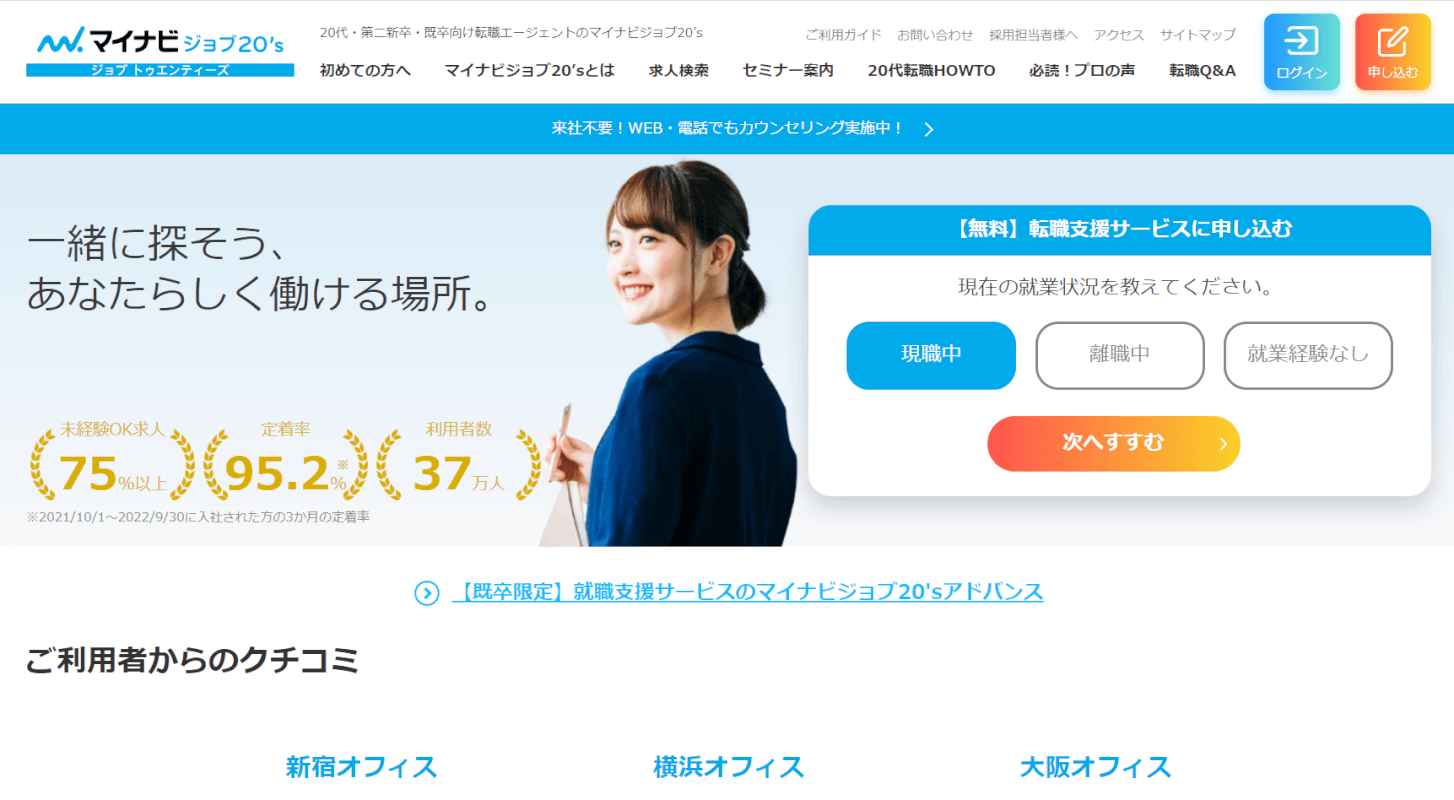
20代向けの転職支援サイトである「マイナビジョブ20’s」では、退職届のテンプレートをダウンロードすることができます。
サイトの詳細については以下の表をご覧ください。
| 項目 | 詳細 |
|---|---|
| 運営者 | 株式会社マイナビワークス |
| ダウンロードの際の会員登録 | 不要 |
| 退職届の種類 | ・退職届 ・退職願 ・縦書き ・横書き |
| サイズ | ・A4 |
| ファイル形式 | ・PDF ・Word |
| 広告 | なし |
| 利用規約 | 「マイナビジョブ20’s」利用規約 |
退職届の書き方などについての記事内からテンプレートをダウンロードすることができますので、初めて退職届を書く方はぜひ記事と合わせてご活用ください。
マイナビジョブ20’sで退職届のテンプレートをダウンロードする方法は以下の通りです。
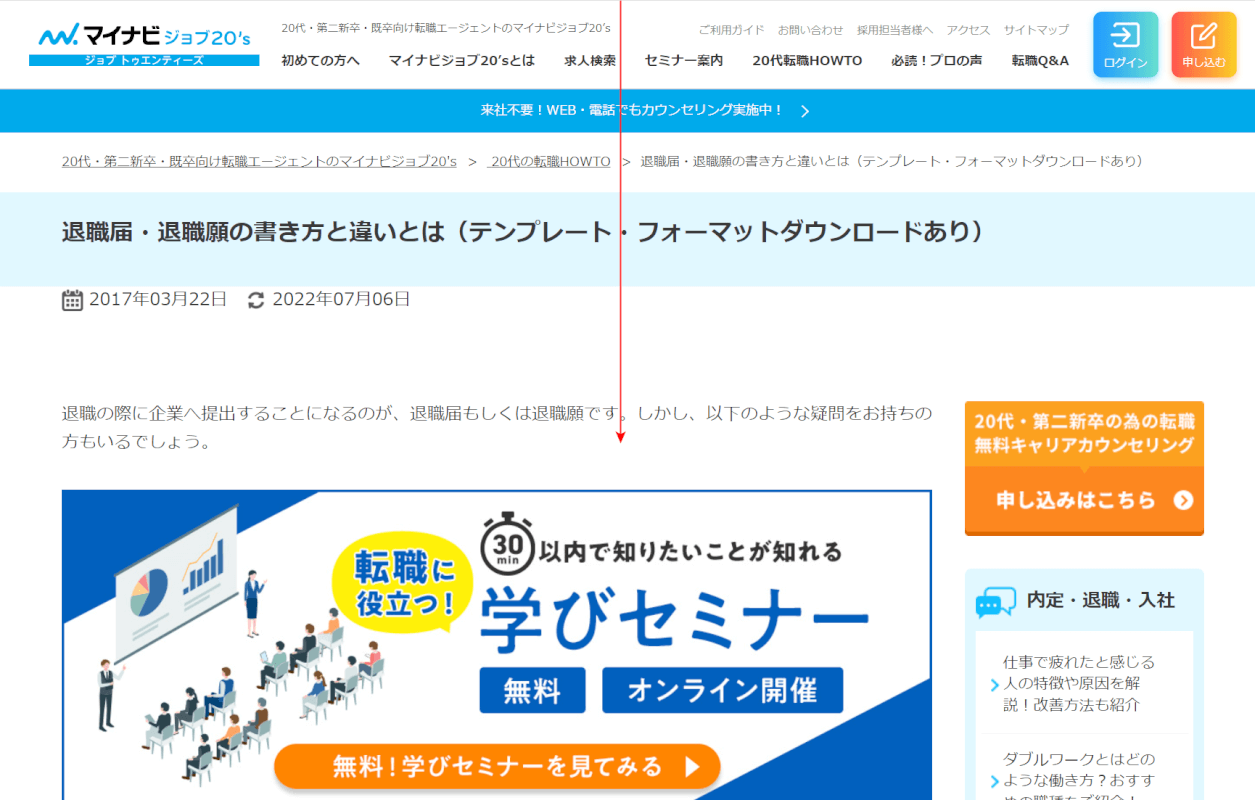
「マイナビジョブ20’s」の退職届・退職願の書き方と違いとはにアクセスし、画面を下にスクロールします。
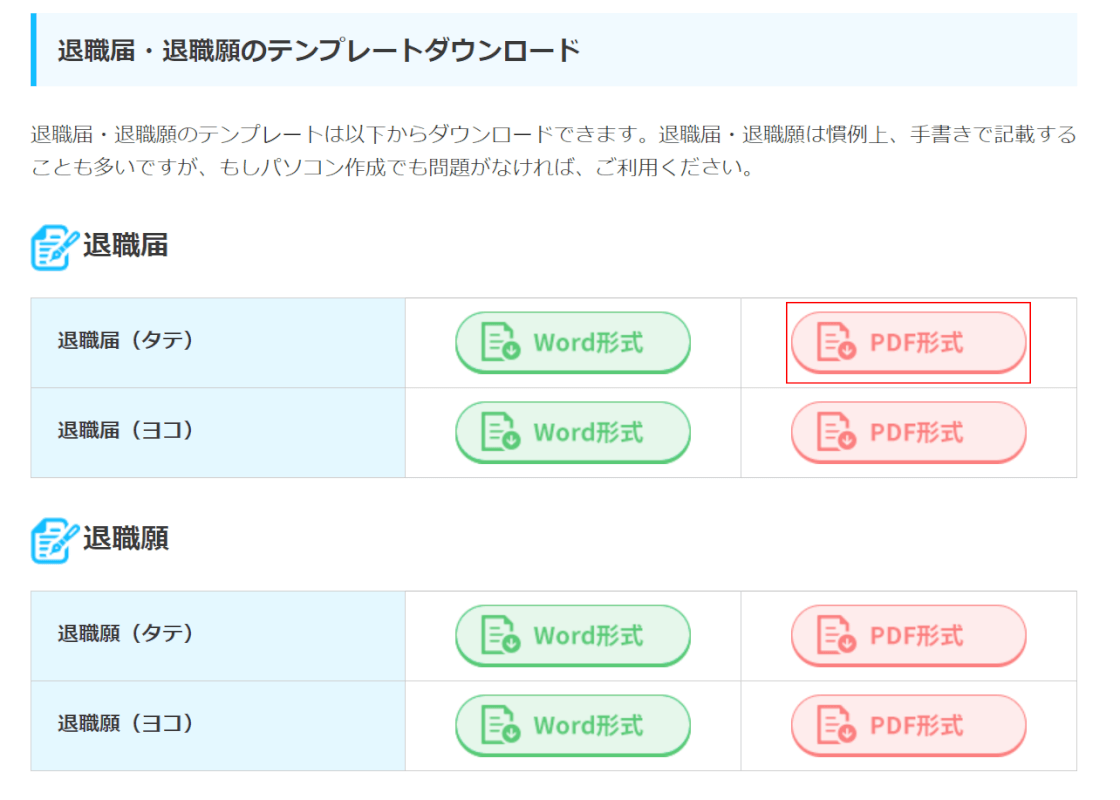
退職届・退職願のテンプレートダウンロードから、任意のテンプレートを選んで「~形式」(例:退職届(タテ)PDF形式)ボタンを押します。
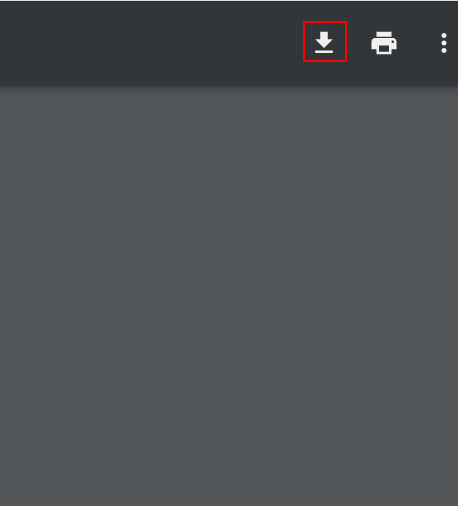
PDF形式で退職届のテンプレートが表示されました。画面右上の「ダウンロード」ボタンを押します。
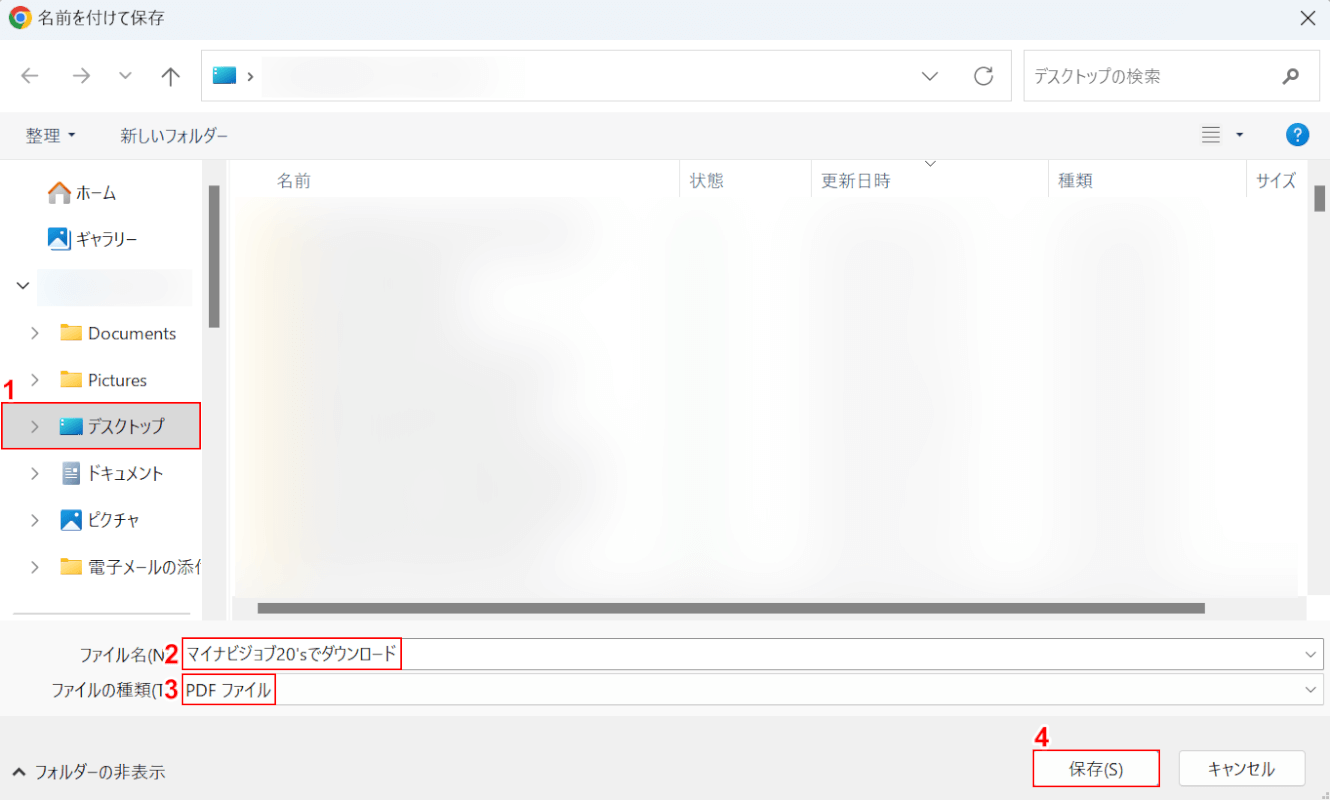
「名前を付けて保存」ダイアログボックスが表示されました。
①任意のダウンロード先(例:デスクトップ)を選択し、②ファイル名を変更します(例:マイナビジョブ20’sでダウンロード)。③「ファイル名」を確認し、④「保存」ボタンを押します。
以上の操作で退職届テンプレートのダウンロードが開始します。
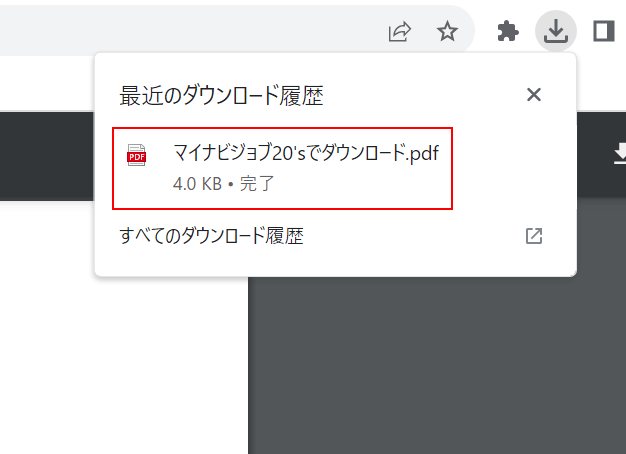
ダウンロードが完了すると、画面右上に「最近のダウンロード履歴」が表示されます。
「ダウンロードしたファイル」をクリックし、正常に表示されれば正しくダウンロードが行われました。
ビズ研で無料ダウンロードする方法
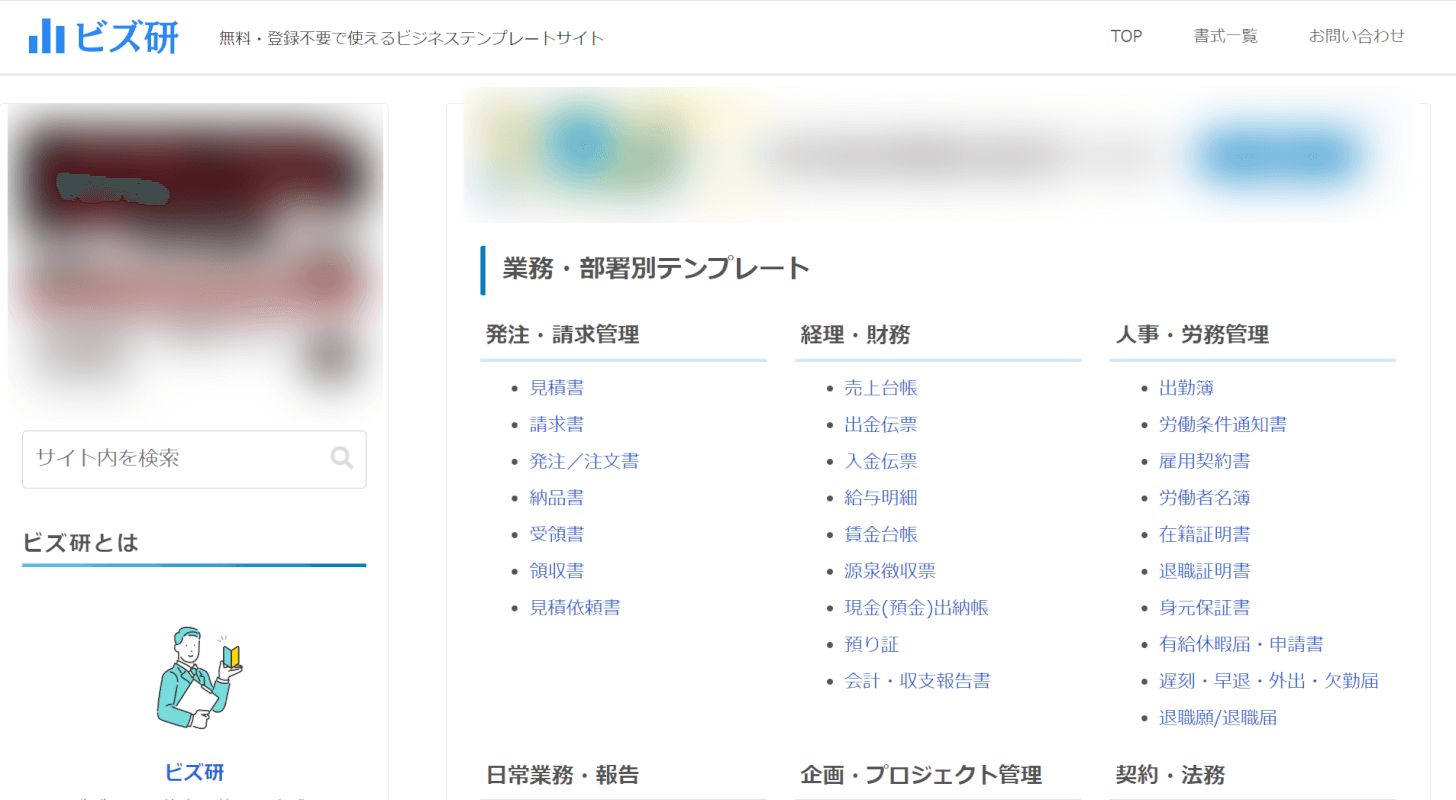
「ビズ研」は、見積書や請求書などの仕事で利用する様々な書類のテンプレートを無料公開しているサイトです。
サイトの詳細については以下の表をご覧ください。
| 項目 | 詳細 |
|---|---|
| 運営者 | 非公開 |
| ダウンロードの際の会員登録 | 不要 |
| 退職届の種類 | ・退職届 ・退職願 ・縦書き ・横書き |
| サイズ | A4 |
| ファイル形式 | ・PDF ・Word |
| 広告 | あり 悪質なもの:なし |
| 利用規約 | プライバシーポリシー |
ビズ研では、書き方の見本やよくある質問もまとめられているので、退職届について疑問がある方などはぜひご利用ください。
ビズ研で退職届のテンプレートをダウンロードする方法は以下の通りです。
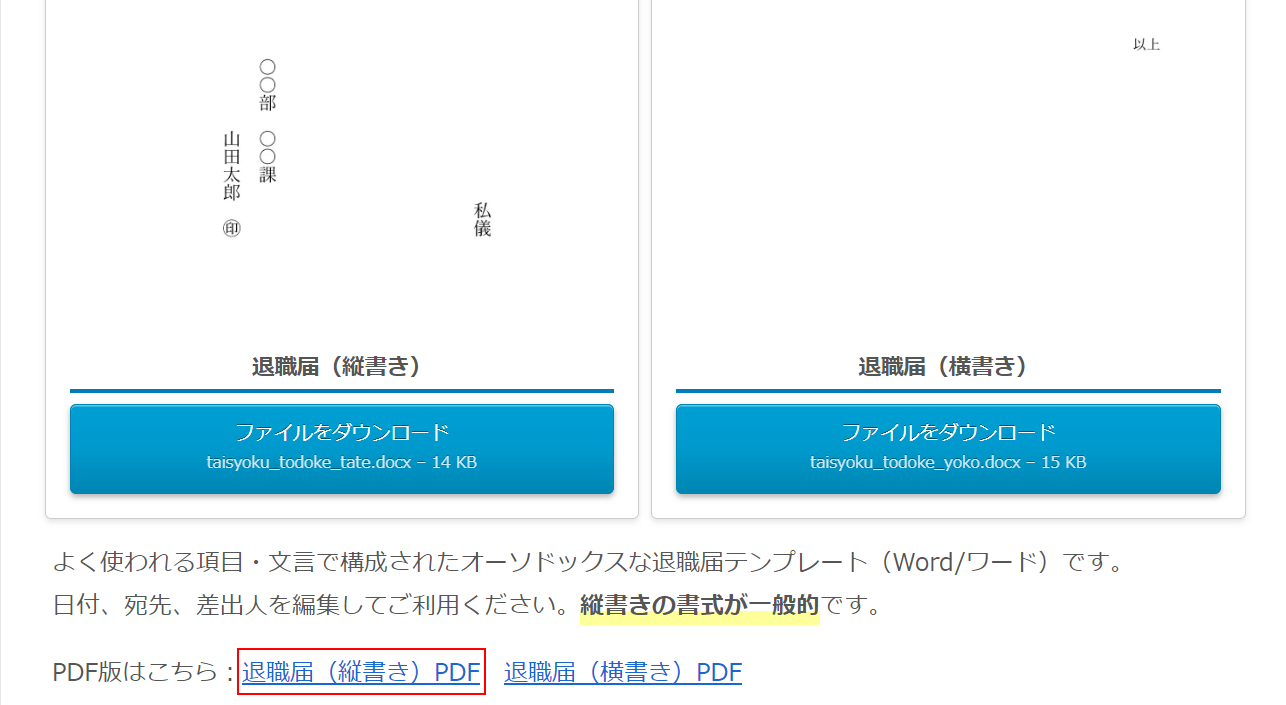
「ビズ研」のすぐに使える退職届・退職願テンプレートにアクセスします。
任意のテンプレートの「~PDF」(例:退職届(縦書き)PDF)を選択します。
以上の操作で退職届テンプレートのダウンロードが開始します。
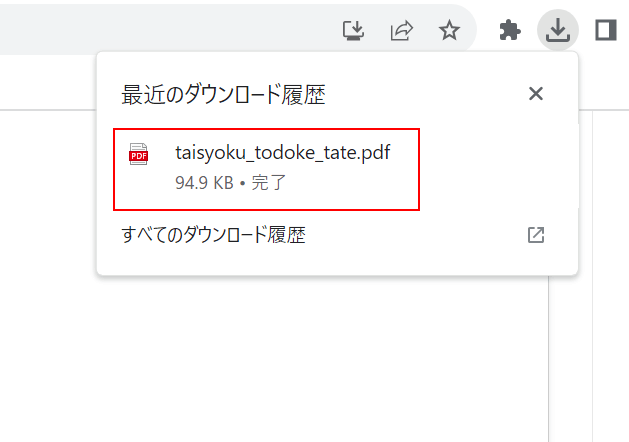
ダウンロードが完了すると、画面右上に「最近のダウンロード履歴」が表示されます。
「ダウンロードしたファイル」をクリックし、正常に表示されれば正しくダウンロードが行われました。
bizrouteで無料ダウンロードする方法
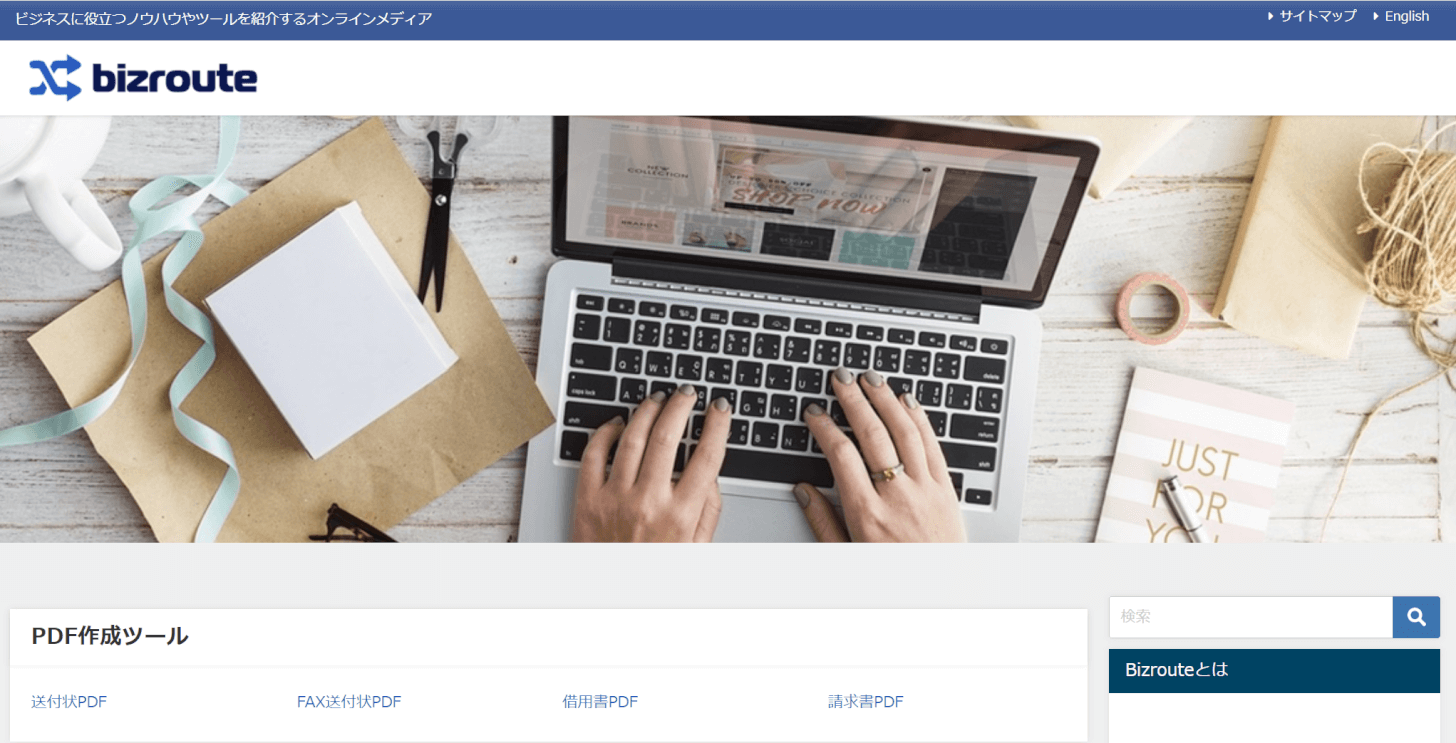
「bizroute」は、書類のテンプレートや仕事で役立つノウハウ記事を公開しているサイトです。
サイトの詳細については以下の表をご覧ください。
| 項目 | 詳細 |
|---|---|
| 運営者 | 株式会社エクシア |
| ダウンロードの際の会員登録 | 不要 |
| 退職届の種類 | ・縦書き ・横書き ・定年退職時用 ・有給休暇届兼用 |
| サイズ | ・A4 ・A5 ・B5 |
| ファイル形式 | ・PDF ・Word ・Excel |
| 広告 | あり 悪質なもの:なし |
| 利用規約 | テンプレートの利用に関して |
bizrouteでは、一般的な退職届のテンプレートだけでなく、定年退職時用のものや退職届と有給休暇届が兼用している形式のものもダウンロードすることができます。
また他サイトと比べて、用紙サイズやファイル形式が豊富に提供されているため、「有給を消化したい」「Excelで退職届を作成したい」など場合には、ぜひご活用ください。
bizrouteで退職届のテンプレートをダウンロードする方法は以下の通りです。
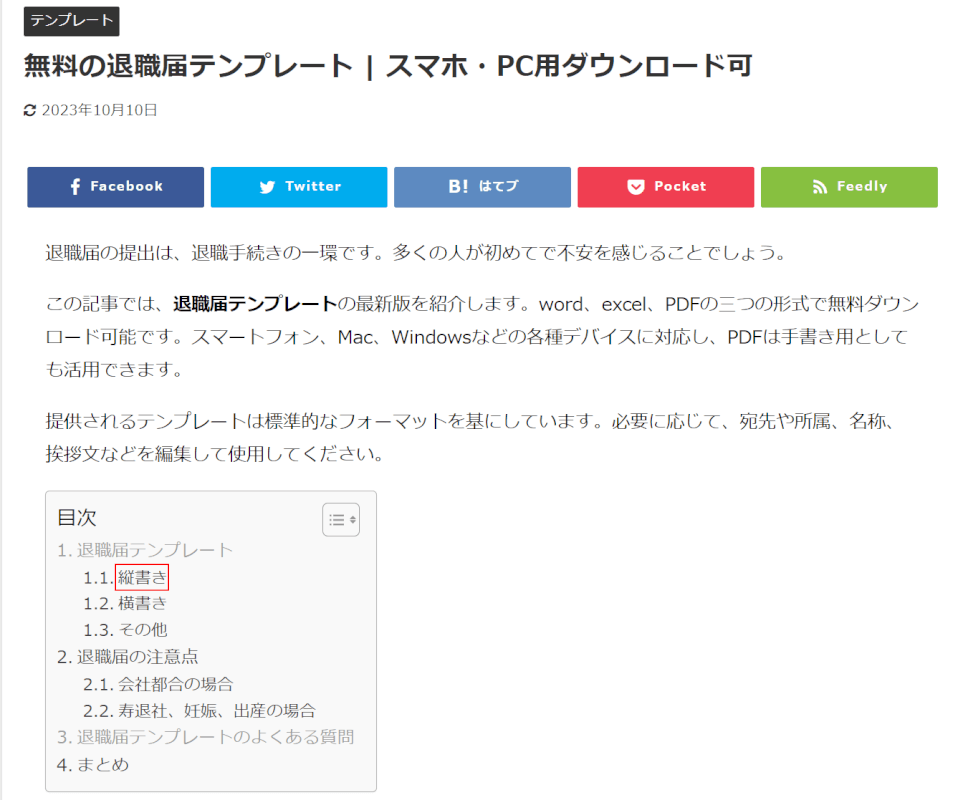
「bizroute」の無料の退職届テンプレートにアクセスし、目次から「任意のテンプレート」(例:縦書き)を選択します。
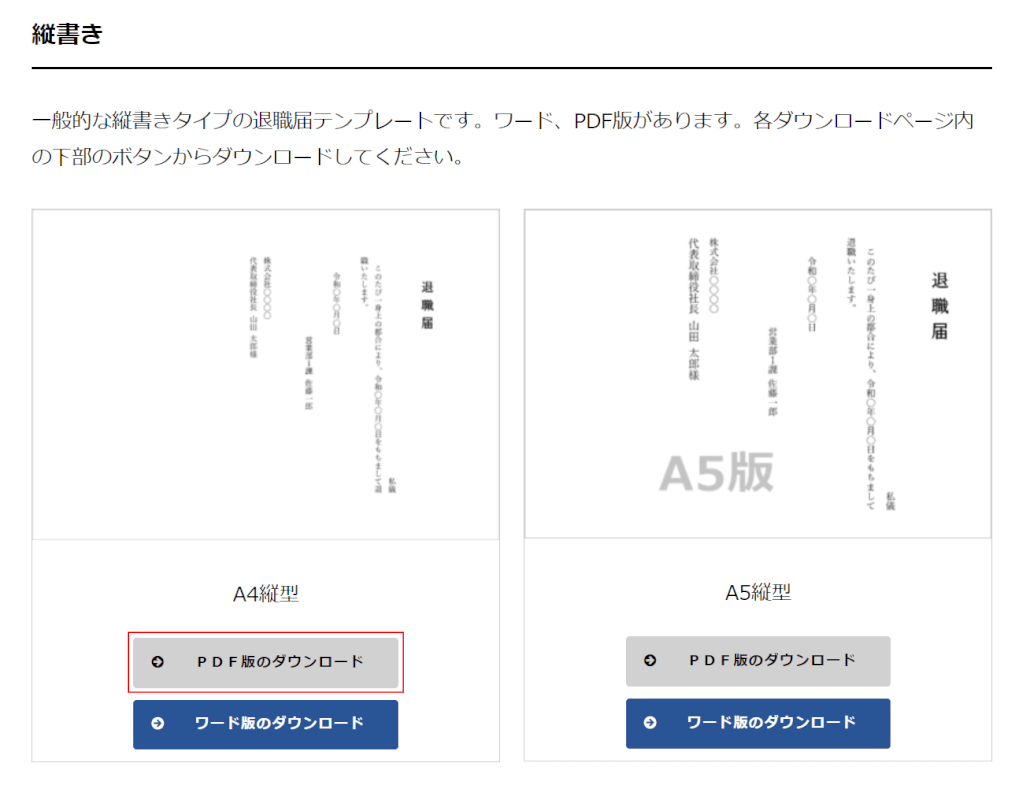
用紙サイズを選び、「~版のダウンロード」(例:PDF版のダウンロード)ボタンを押します。
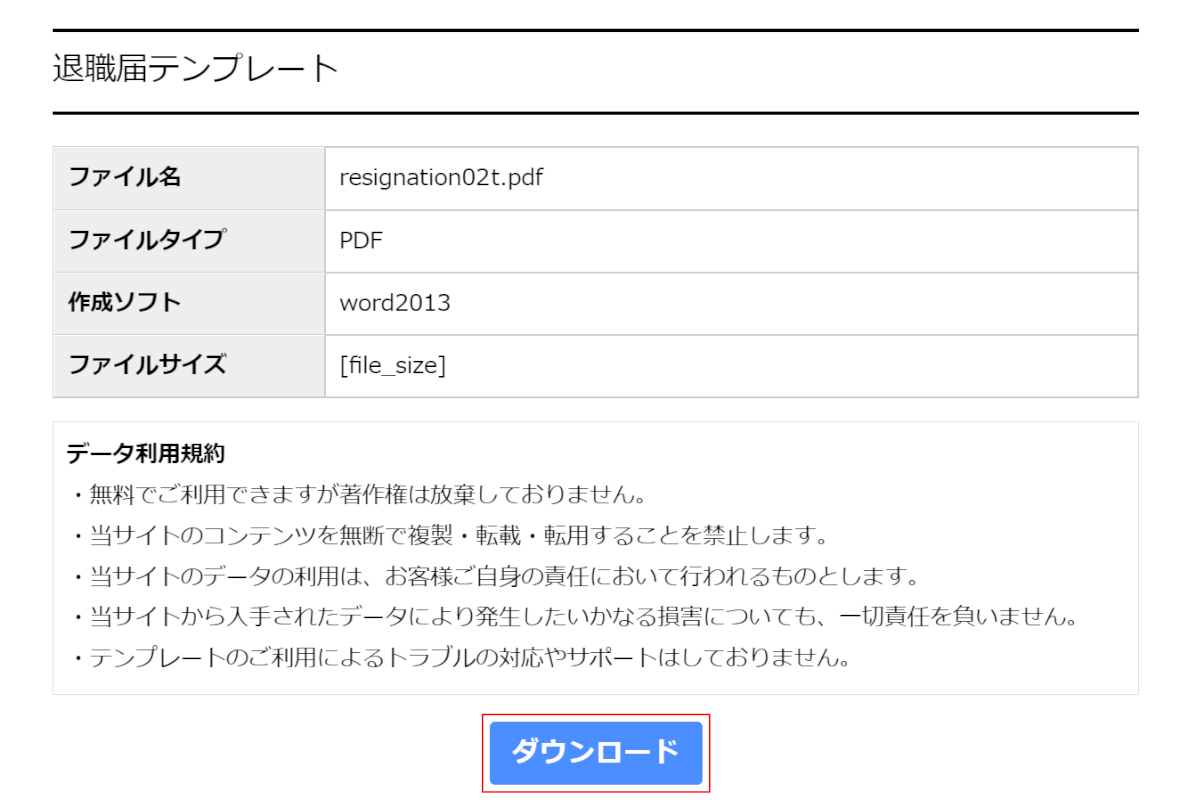
選択した退職届テンプレートの確認画面が表示されました。「ダウンロード」ボタンを押します。
以上の操作で退職届テンプレートのダウンロードが開始します。
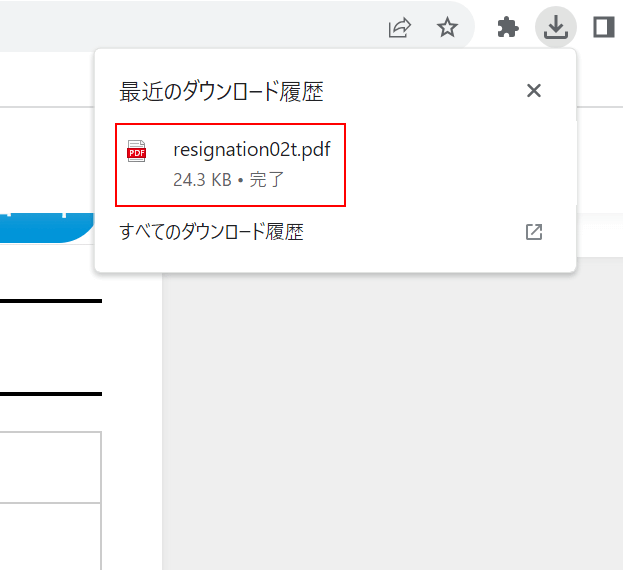
ダウンロードが完了すると、画面右上に「最近のダウンロード履歴」が表示されます。
「ダウンロードしたファイル」をクリックし、正常に表示されれば正しくダウンロードが行われました。
Good-bye.bizで無料ダウンロードする方法
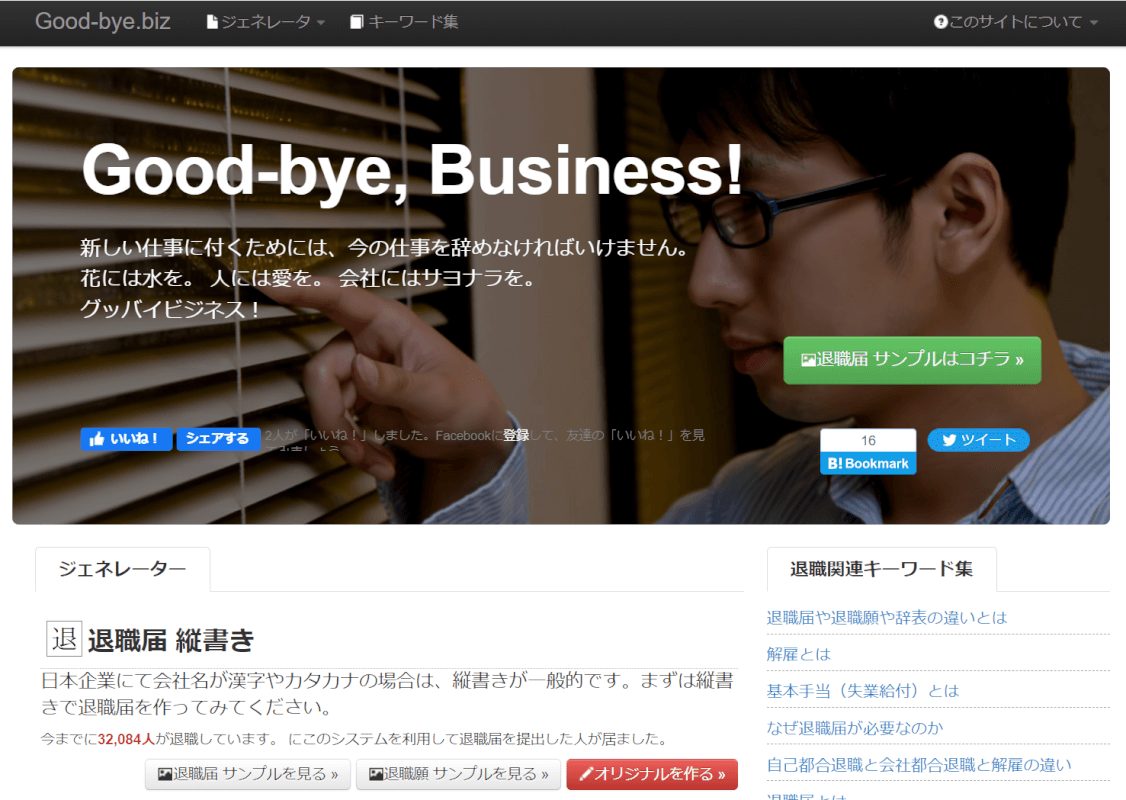
「Good-bye.biz」は、情報を入力するだけで退職届を簡単に作成することができるサイトです。
サイトの詳細については以下の表をご覧ください。
| 項目 | 詳細 |
|---|---|
| 運営者 | にんにん |
| ダウンロードの際の会員登録 | 不要 |
| 退職届の種類 | ・退職届 ・退職願 ・縦書き ・横書き |
| サイズ | A4 |
| ファイル形式 | |
| 広告 | あり 悪質なもの:なし |
| 利用規約 | なし |
WordやExcelなどのソフトをインストールしていなくても、退職届の作成からPDF形式でのダウンロードまでサイト一つで行えるため、どなたでも簡単に利用することができます。
Good-bye.bizで作成した退職届をダウンロードする方法は以下の通りです。
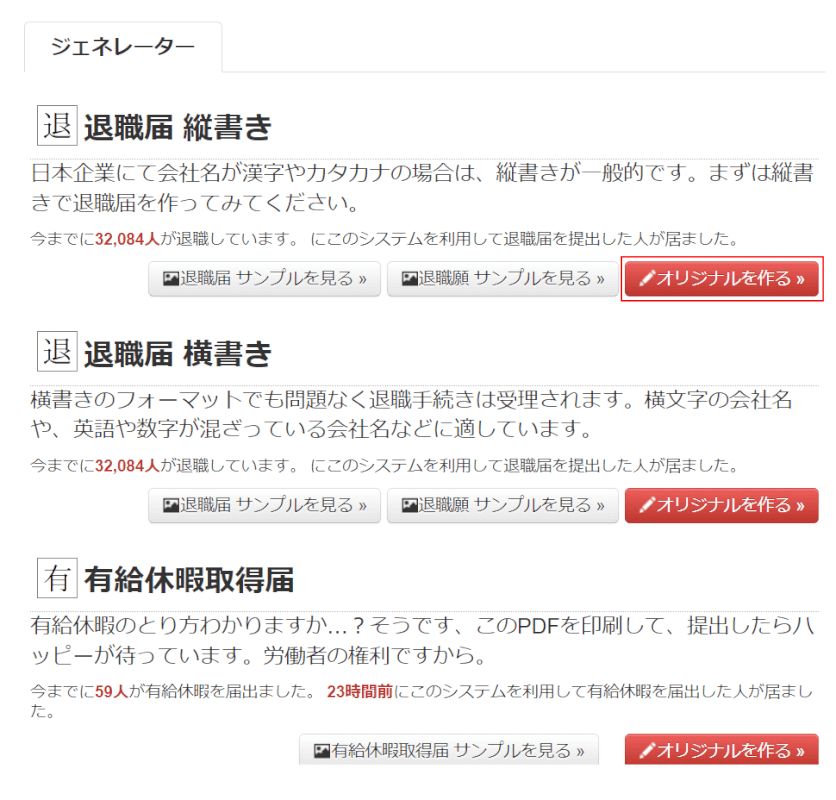
「Good-bye.biz」にアクセスし、任意のテンプレートの「オリジナルを作る」ボタンを押します。
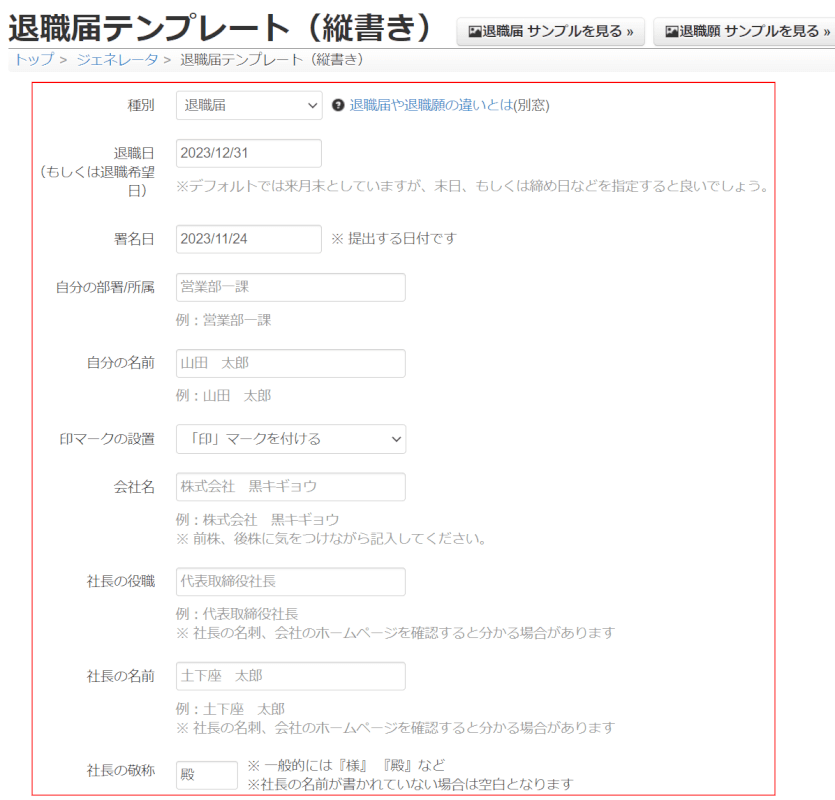
退職届の編集画面が表示されました。「退職届の情報」を入力します。
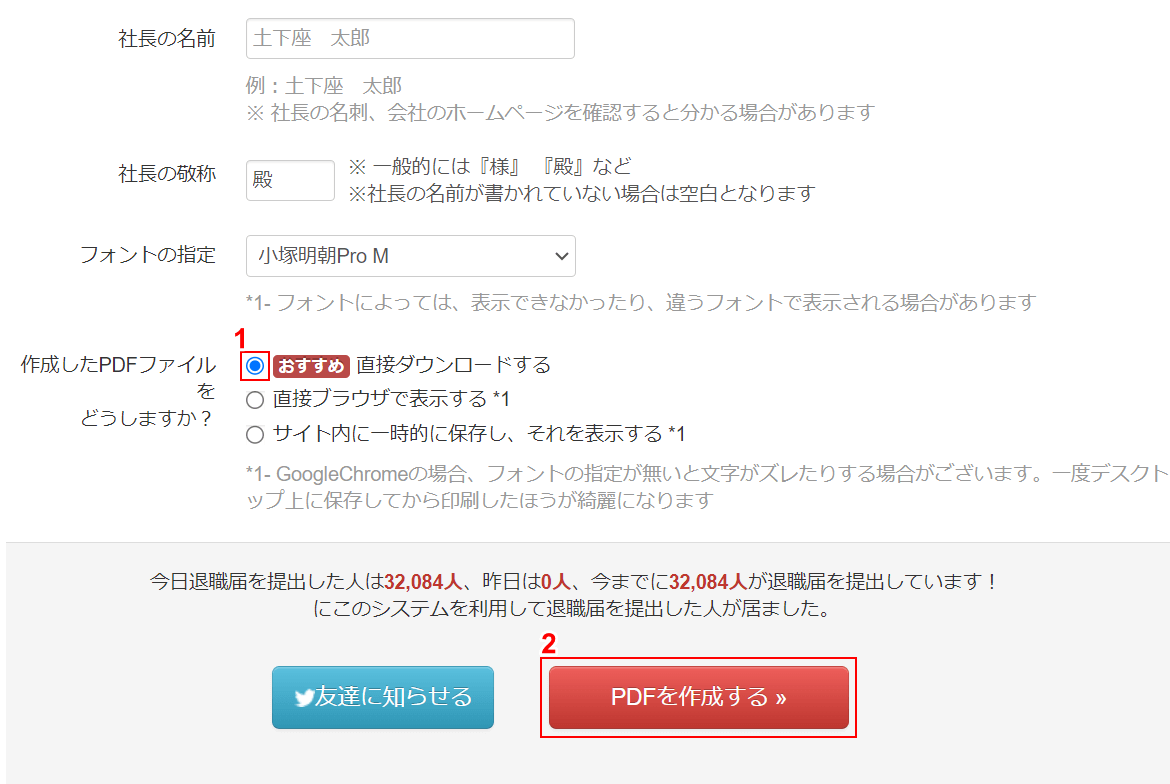
退職届の情報を入力し終えたら、①「直接ダウンロードする」を選択し、②「PDFを作成する」ボタンを押します。
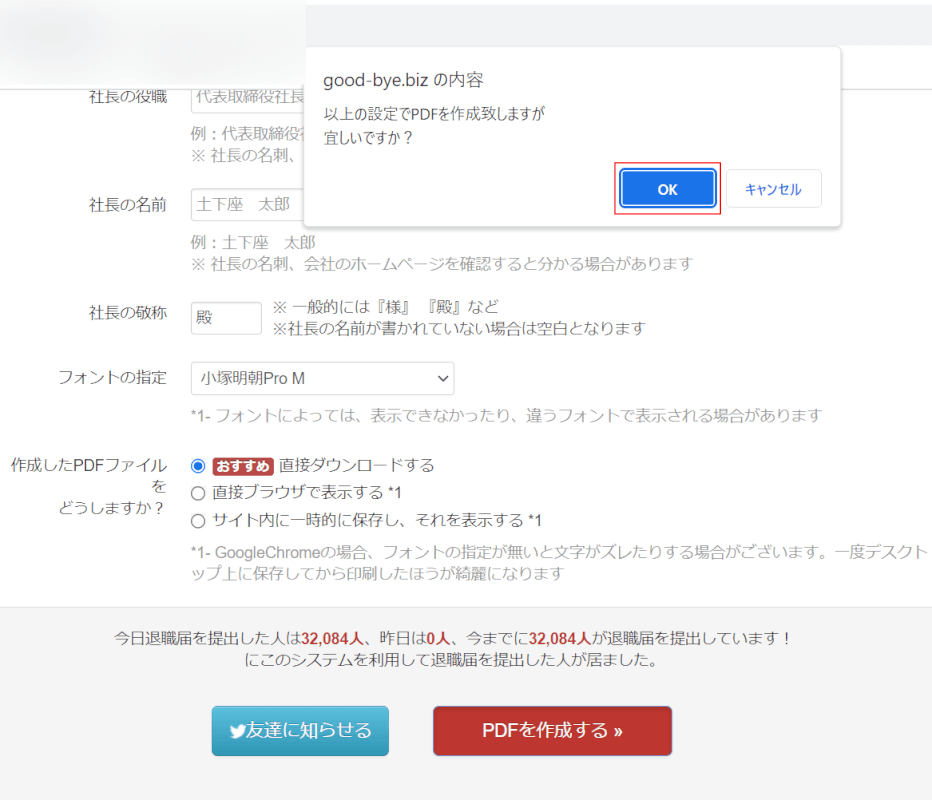
画面上部に「Good-bye.biz の内容」が表示されました。「OK」ボタンを押します。
以上の操作で作成した退職届のダウンロードが開始します。
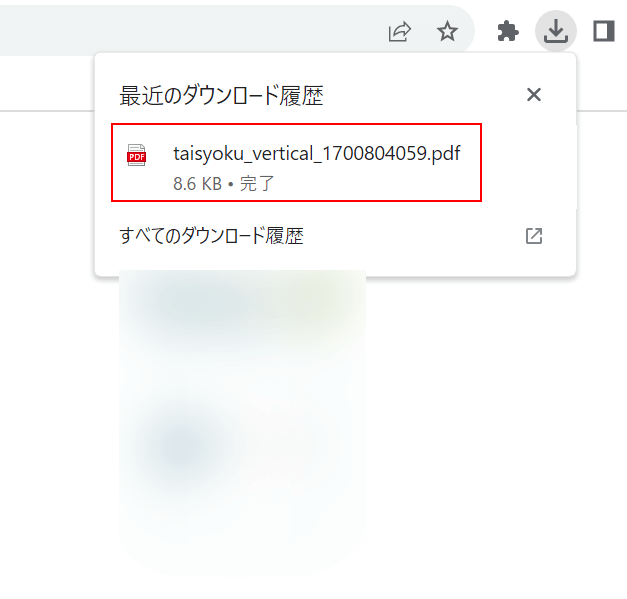
ダウンロードが完了すると、画面右上に「最近のダウンロード履歴」が表示されます。
「ダウンロードしたファイル」をクリックし、入力した情報が記載された退職届が表示されれば正しくダウンロードが行われました。
わたしNEXTで無料ダウンロードする方法

女性向け退職代行サービスである「わたしNEXT」では、サイト内で退職届の作成を行うことができます。
サイトの詳細については以下の表をご覧ください。
| 項目 | 詳細 |
|---|---|
| 運営者 | 合同労働組合「退職代行toNEXTユニオン」 |
| ダウンロードの際の会員登録 | 不要 |
| 退職届の種類 | ・退職届 ・退職願 |
| サイズ | A4 |
| ファイル形式 | |
| 広告 | なし |
| 利用規約 | 退職代行サービス利用規約 |
わたしNEXTでは退職に関しての無料相談サービスも提供されています。そのため、退職に関しての悩み事がある方などはぜひお試しください。
また、退職届を作成するだけであれば、特に会員登録などの必要はないので、お気軽にご利用ください。
わたしNEXTで作成した退職届をダウンロードする方法は以下の通りです。
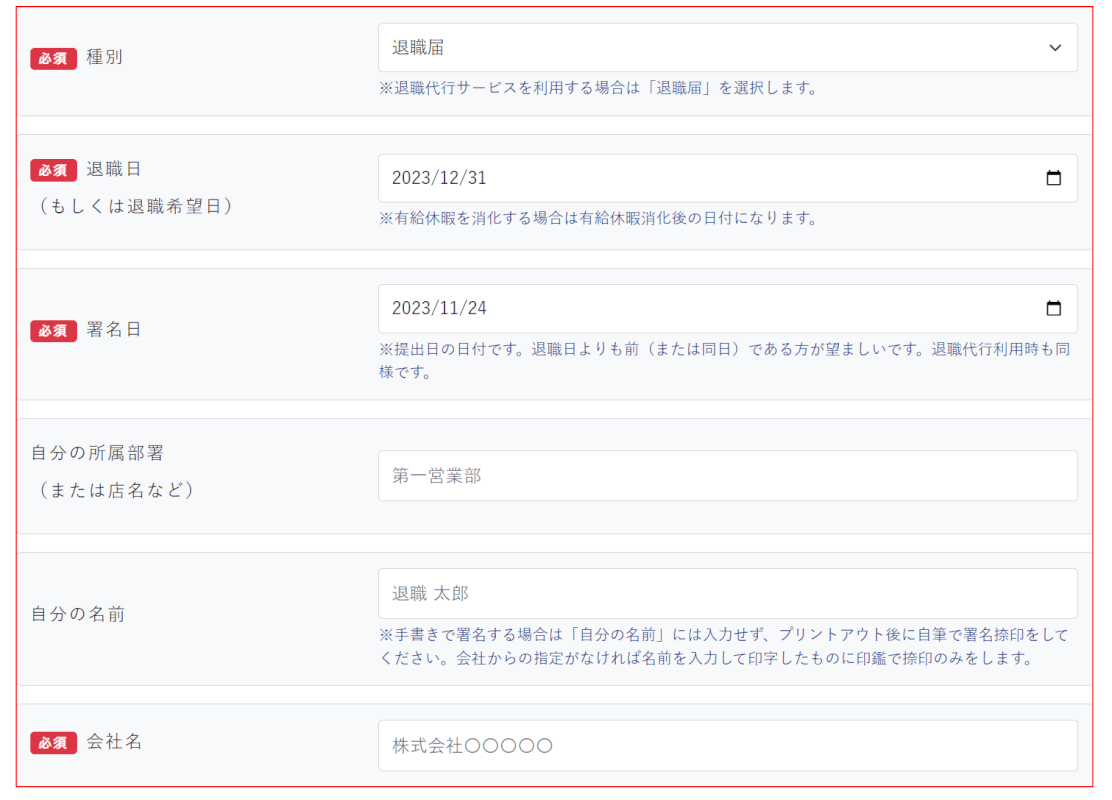
「わたしNEXT」の退職届・退職願 自動作成アプリにアクセスし、「退職届の情報」を入力します。
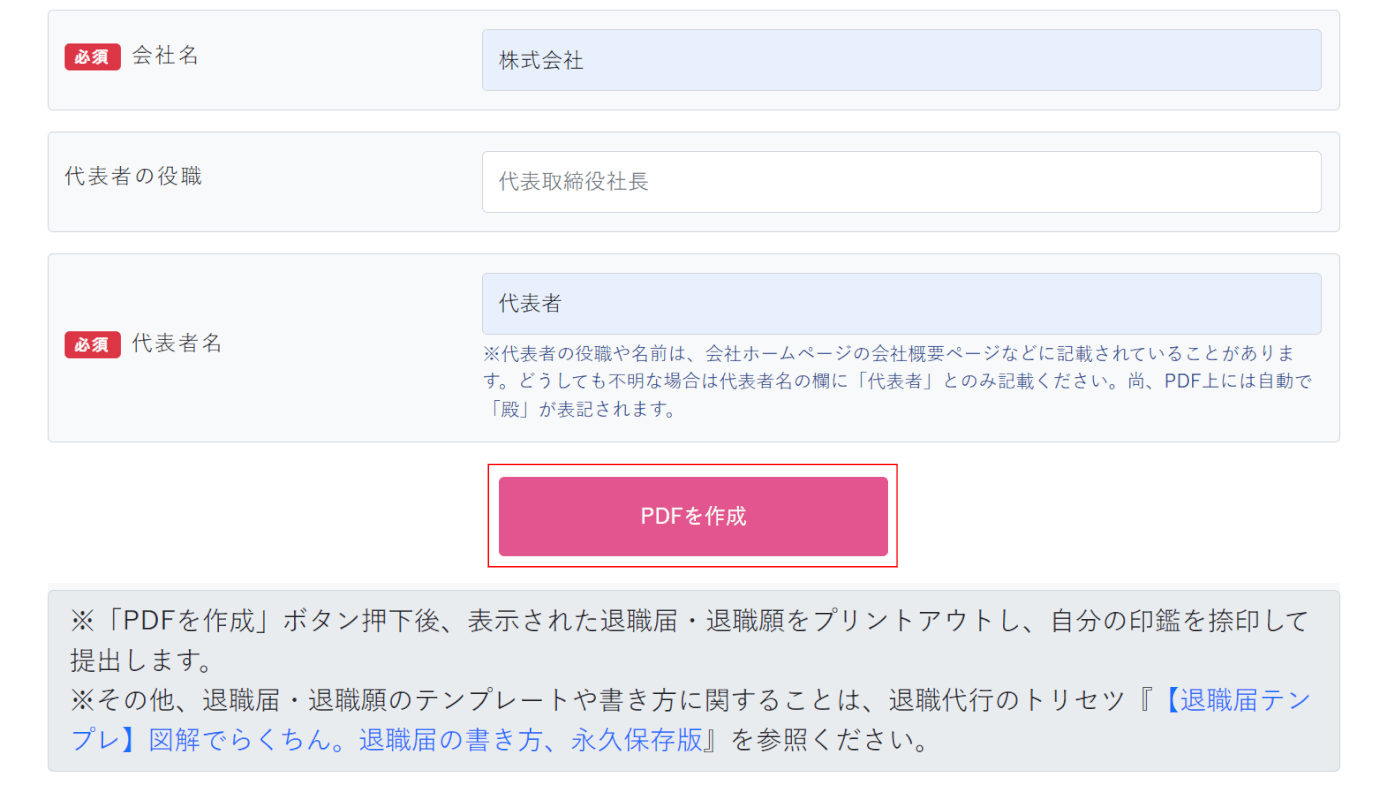
退職届の情報を入力し終えたら、「PDFを作成」ボタンを押します。
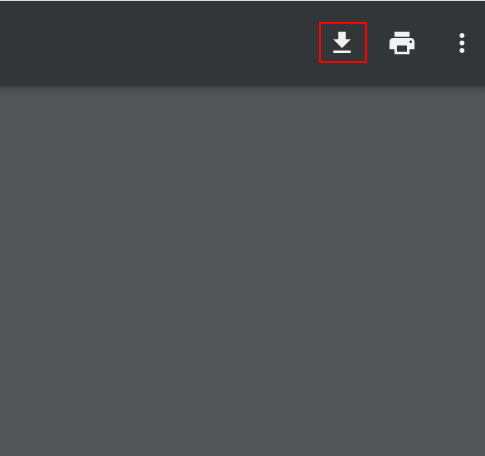
入力情報が記載された退職届がPDF形式で表示されました。画面右上の「ダウンロード」ボタンを押します。
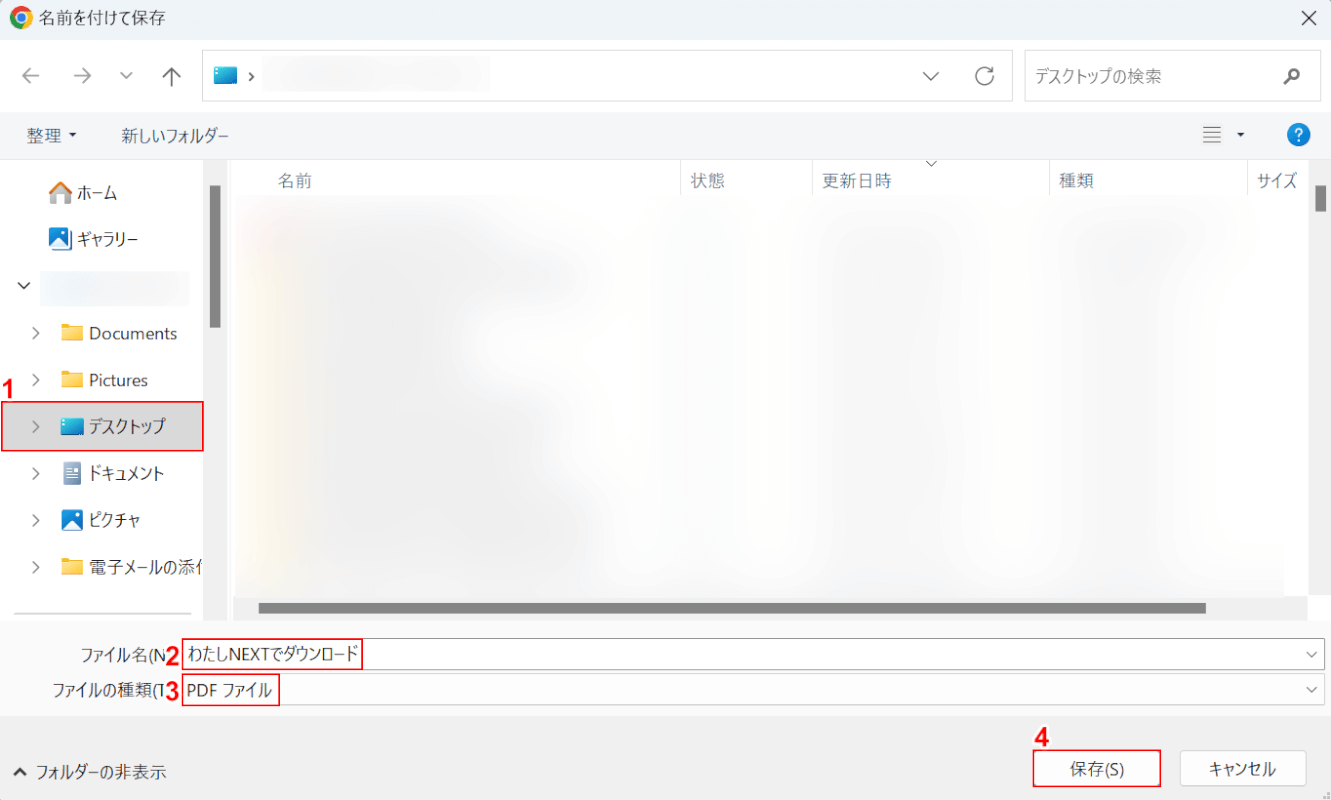
「名前を付けて保存」ダイアログボックスが表示されました。
①任意のダウンロード先(例:デスクトップ)を選択し、②「ファイル名」を変更します(例:わたしNEXTでダウンロード)。③「ファイルの種類」を確認し、④「保存」ボタンを押します。
以上の操作で作成した退職届のダウンロードが開始します。
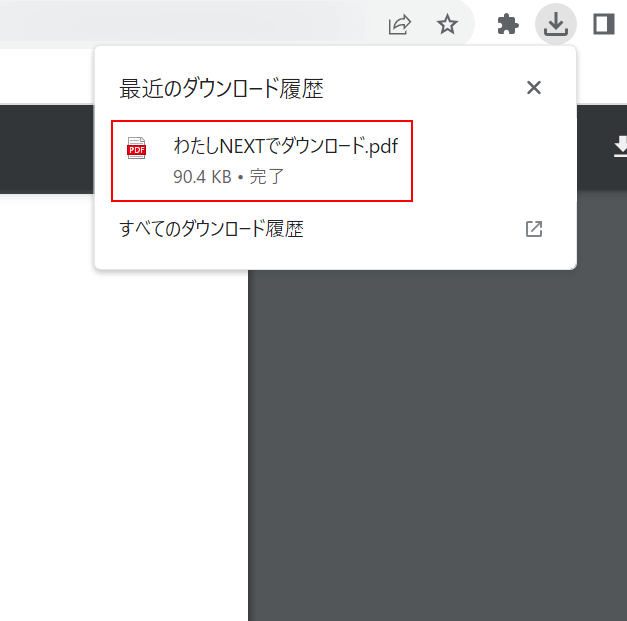
ダウンロードが完了すると、画面右上に「最近のダウンロード履歴」が表示されます。
「ダウンロードしたファイル」をクリックし、入力した情報が記載された退職届が表示されれば正しくダウンロードが行われました。
退職届け PDF メーカーで無料ダウンロードする方法
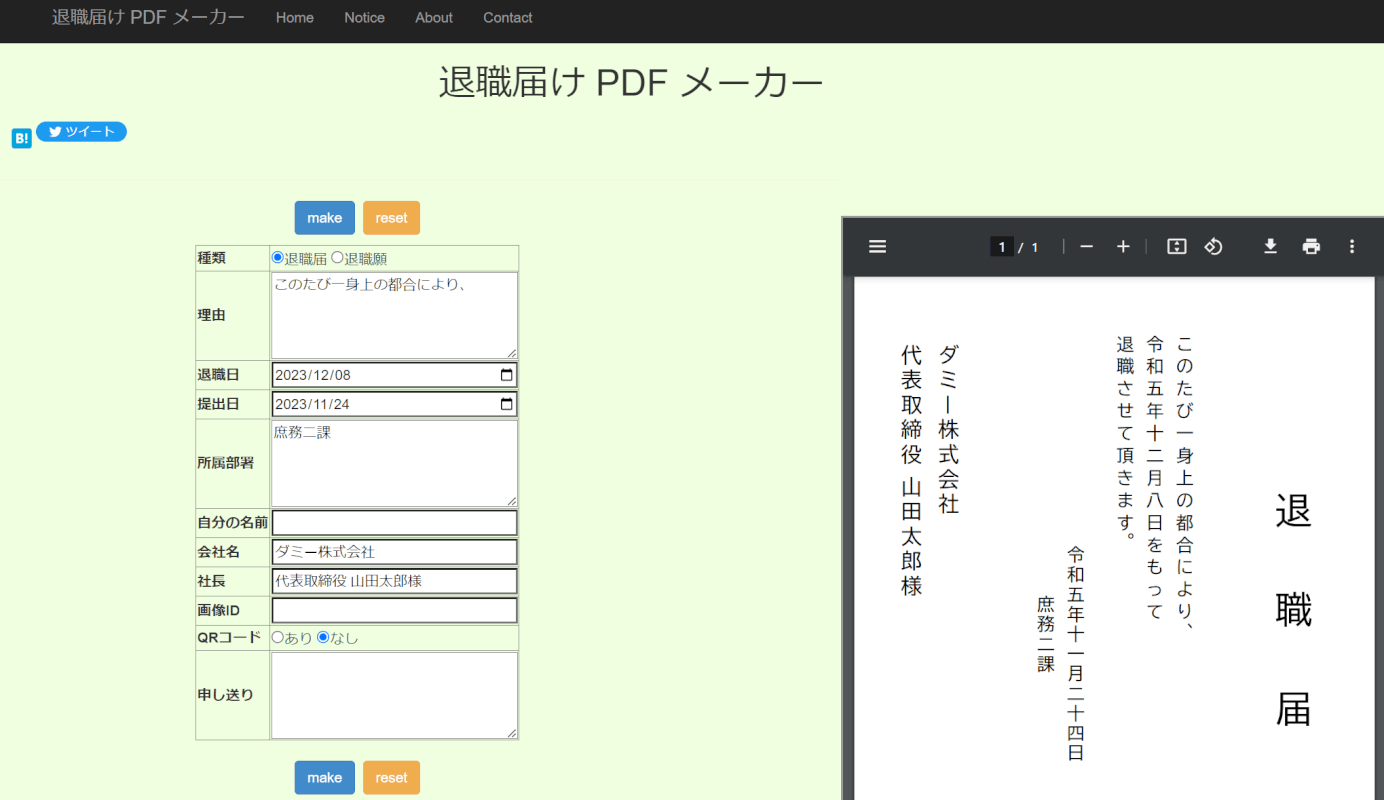
「退職届け PDF メーカー」は、必要な情報を入力するだけで自動的に退職届を作成することができるサイトです。
サイトの詳細については以下の表をご覧ください。
| 項目 | 詳細 |
|---|---|
| 運営者 | 非公開 |
| ダウンロードの際の会員登録 | 不要 |
| 退職届の種類 | ・退職届 ・退職願 |
| サイズ | A4 |
| ファイル形式 | |
| 広告 | なし |
| 利用規約 | なし |
退職届け PDF メーカーでは、名前などの項目入力ボックスの右側に退職届の完成イメージが表示されます。そのため、誤字脱字などのミスが少なく退職届を作成することができます。
退職届け PDF メーカーで作成した退職届をダウンロードする方法は以下の通りです。
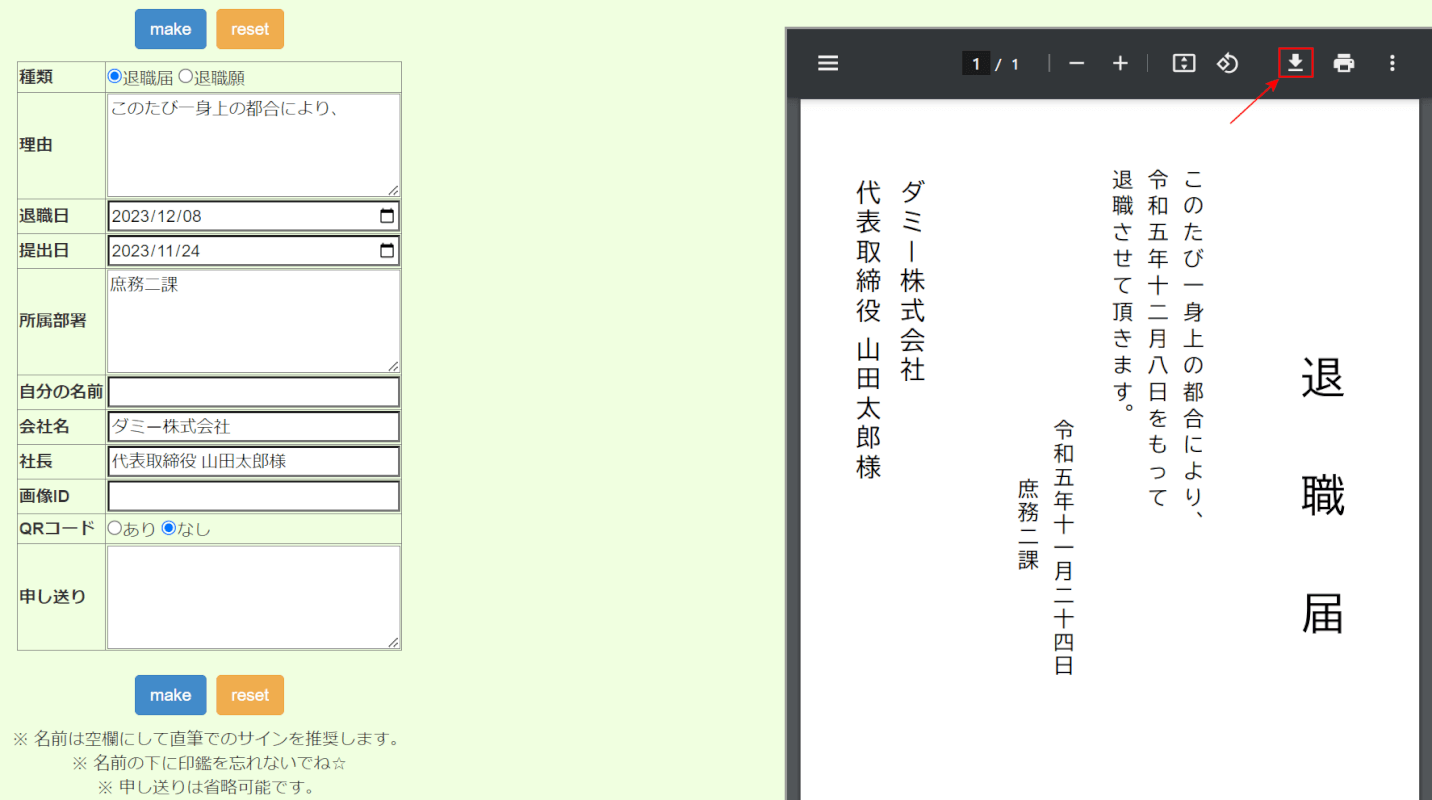
画面右側に表示されている退職届の完成イメージにも編集が反映されました。
退職届の入力情報に問題がなければ、完成イメージ右上の「ダウンロード」ボタンを押します。
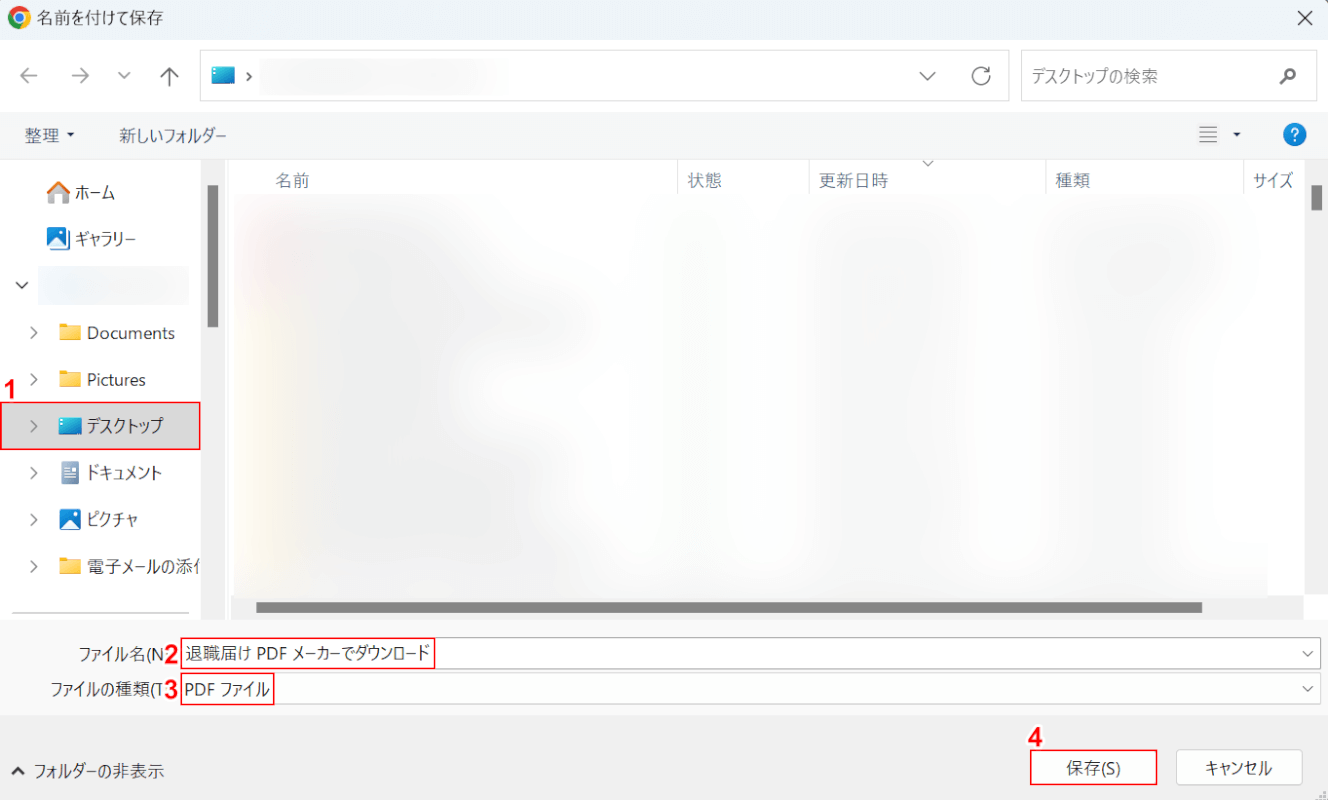
「名前を付けて保存」ダイアログボックスが表示されました。
①任意のダウンロード先(例:デスクトップ)を選択し、②「ファイル名」を変更します(例:退職届け PDF メーカーでダウンロード)。③「ファイルの種類」を確認し、④「保存」ボタンを押します。
以上の操作で作成した退職届のダウンロードが開始します。
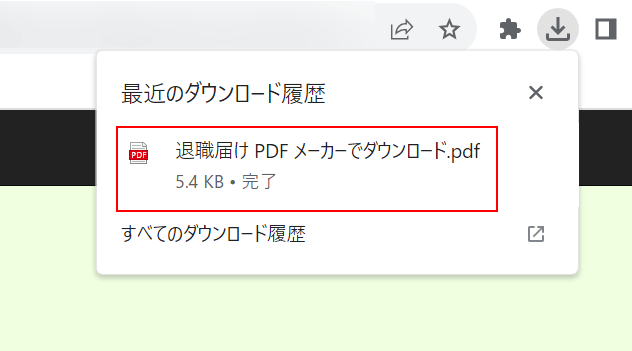
ダウンロードが完了すると、画面右上に「最近のダウンロード履歴」が表示されます。
「ダウンロードしたファイル」をクリックし、入力した情報が記載された退職届が表示されれば正しくダウンロードが行われました。
問題は解決できましたか?
記事を読んでも問題が解決できなかった場合は、無料でAIに質問することができます。回答の精度は高めなので試してみましょう。
- 質問例1
- PDFを結合する方法を教えて
- 質問例2
- iLovePDFでできることを教えて

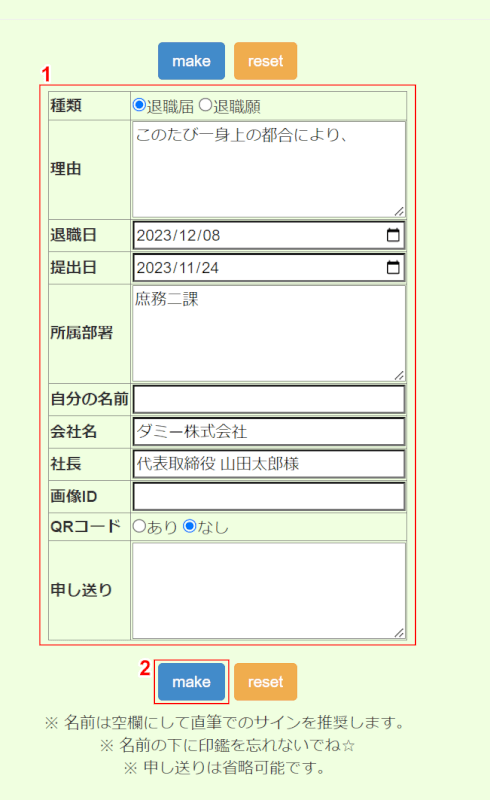
コメント
この記事へのコメントをお寄せ下さい。